予定開催日時:2025年10月28日(火)19:00 〜 20:30
参加者 ?名:、赤染
1.復習 No.26: 我々でも利用できるAIはあるの?
前回は、Gemini LiveやGoogleのNotebook LMを通じてAI技術が日常生活に与える影響について紹介しました。Gemini Liveではスマホを使ってリアルタイムで情報を得たり、カメラ機能で周囲を調べることができます。一方、Notebook LMでは視覚的な説明動画を作成し、情報を効果的に伝えることが可能です。AIの進化は私たちの生活を豊かにし、便利にしています。また、AIによる画像生成デモでは、ゼレンスキーとトランプの画像を「握手」させたり、ウサギと亀のスケッチを作成しました。
2.今月のテーマ AI-№1 AI検索
A. AIアシスタントとAIモデルの関係
インターネットでよく使う「ブラウザ」と「検索エンジン」の関係と似ています:
– **ブラウザ**(Chrome、Edge等) ➡️ **AIアシスタント**(ChatGPT、Claude等)
– **検索エンジン**(Google、Yahoo等)➡️ **AIモデル**(学習データや検索方法)
【万能型AIアシスタント】
– **代表例:** ChatGPT、Claude、Gemini
– **情報源:** 事前に学習したデータ(機械学習)
– **特徴:** 質問・相談、文章作成、翻訳、計算など幅広い作業が可能
– **得意分野:** 一般的な知識、創作、計算
– **苦手分野:** 最新情報、リアルタイムの情報
【検索専用AIアシスタント】
– **代表例:** Perplexity AI、Microsoft Copilot、You.com
– **情報源:** インターネットの最新情報(リアルタイム検索)
– **特徴:** インターネットを検索して最新情報を回答・文書生成
– **得意分野:** 最新ニュース、現在の情報、出典付き回答
– **メリット:** 情報の出典が明確、リアルタイム情報に強い
B. AI検索とは
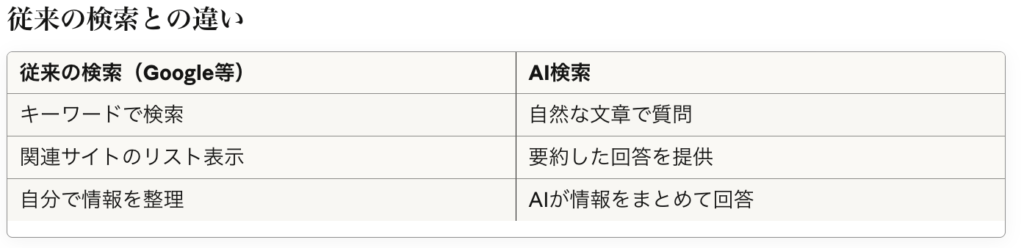
【AI検索の利点】
– **自然な質問ができる:** 「血圧を下げる食べ物を教えて」
– **情報がまとまっている:** 複数のサイトから情報を整理
– **出典が分かる:** どのサイトから情報を得たか表示
– **追加質問が簡単:** 「他にはありますか?」など続けて質問
C.具体的なAI検索ツールの使い方
①おすすめツール:Perplexity AI(パープレキシティ)
**アクセス方法:** https://www.perplexity.ai
– **特徴:情報源を明確にしている(情報源のURLを表示)
#### 基本的な使い方
1. **サイトにアクセス**
2. **質問を入力**(例:「東京の桜の開花予想2025年」)
3. **回答を確認**(出典付きで表示)
4. **追加質問**(「他の地域はどうですか?」)
#### 効果的な質問のコツ
– **具体的に:** ❌「病気について」→ ⭕「糖尿病の食事療法について」
– **目的を明確に:** 「初心者向けの〜」「簡単な〜」
– **条件を追加:** 「60歳以上の人に適した運動方法」
② Microsoft Copilot
**アクセス:** https://copilot.microsoft.com
– **特徴:** マイクロソフトのサービスと連携、画像生成も可能
③ChatGPT(検索機能付き)
ChatGPT(検索機能付き)
– **アクセス:** https://chat.openai.com
– **特徴:** 有料版では最新情報の検索が可能
D. 注意点とコツ
【注意すべきこと】
– **情報の確認:** 重要な情報は複数のソースで確認
– **医療情報:** 健康に関することは必ず医師に相談
– **個人情報:** 名前や住所などの個人情報は入力しない
【上手に使うコツ】
– **段階的に質問:** 大きなテーマから徐々に具体的に
– **比較質問:** 「AとBの違いは?」
– **実例を求める:** 「具体例を教えて」
3.耳寄り情報
スマホのGemini LiveはパソコンのAI StudioでもOK
Geminiの無料利用には回数など使用制限があるが、その場合AI Studioの出番。同じアカウントでもGeminiとAI Studioは別管理。
PCカフェNo.26(9/23)では、Gemini Liveはスマホのみの対応と説明しているが、PC(AI Studio)でも同じことができる。
Google AI Studioの「Google AI StudioでGemini Live(音声会話)を使う方法
「Stream」機能は、リアルタイムで音声や動画のやり取りをするための機能です。
1. Google AI Studioにアクセスしてログインする
1. パソコンやタブレットのウェブブラウザ(Chrome、Safariなど)で、Google AI Studioのウェブサイトにアクセスします。
* Google AI StudioのURL: https://aistudio.google.com/ (または https://ai.google.dev/aistudio のような開発者向けサイトから進むこともあります)
2. 画面の指示に従って、ご自身のGoogleアカウントでログインします。
2. 「Stream」機能を探して開く
1. ログイン後、Google AI Studioのメイン画面またはメニュー画面(左上にある三本線など)を探します。
2. そのメニューの中に**「Stream」(ストリーム)**という項目があるはずですので、それをクリックして選択します。
* この「Stream」が、音声や動画などのリアルタイムなやり取りを試すための場所です。
3. マイク(音声入力)を開始する
1. 「Stream」の画面に入ると、テキストを入力するボックスや設定項目が表示されます。
2. マイクのアイコン(または「マイク」と書かれたボタン)を探してクリックします。
3. ブラウザから「マイクへのアクセスを許可しますか?」と聞かれたら、必ず**「許可」**をクリックしてください。これを許可しないと、音声を入力できません。
4. 会話(Gemini Live)を始める
1. マイクがオンになると、Geminiが**「話し始めてください」**といったような応答をすることがあります。
2. スマートフォンでGemini Liveを使うときと同じように、マイクに向かって話しかけます。
* 例:「今日の天気はどうですか?」、「これから旅行の計画を立てるのを手伝ってくれますか?」など。
3. 話し終わると、Geminiが音声を処理し、音声で返答をします。
4. 続けて会話をする場合は、相手の返答が終わるのを待ってから、またマイクに向かって話しかけます。
コメントを残す